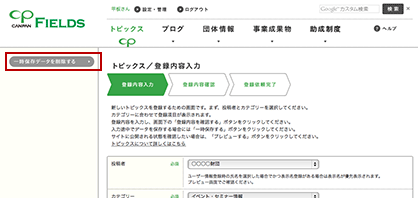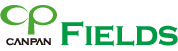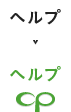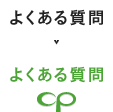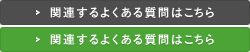新しいトピックスを登録する
トピックス登録の流れ
1
画面上部にある「トピックス」ボタンをクリックして、トピックス/一覧画面へ進んでください。
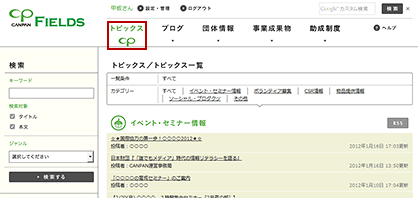
2
トピックス一覧の画面左側にある「新しいトピックスを登録する」をクリックして、トピックス/登録内容入力画面へ進んでください。
ログインしていない場合は、ログイン画面が開きますので、ログインしてください。
一時保存中のトピックスがある場合、「新しいトピックスを登録する」ボタンは表示されず、「登録を続ける」ボタンが表示されます。詳しくは、本ページの下部をご確認ください。
- ※トピックスの登録は、CANPAN団体管理者のみ行うことができます。
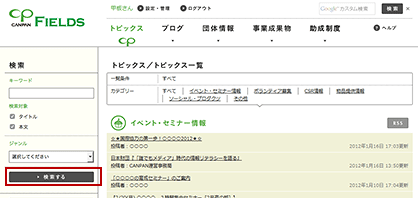
3
トピックス/登録内容入力画面へ進んだら、まず「投稿者」と「カテゴリー」を選択してください。
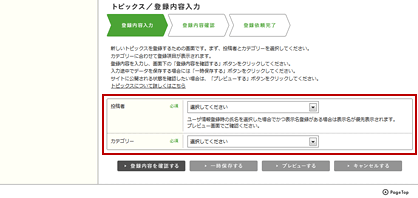
4
カテゴリーを選択すると、入力フォームが表示されますので、登録内容を入力してください。
入力が終わったら、「登録内容を確認する」ボタンをクリックして、トピックス/登録内容確認画面へ進んでください。
サイトに公開される状態を確認したい場合は、「プレビュー」ボタンをクリックしてください。
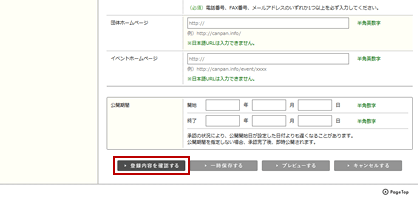
5
登録する内容を確認して、「承認依頼をする」ボタンをクリックしてください。
修正する場合は、画面下の「修正する」ボタンをクリックしてください。
- ※必ず「修正する」ボタンを使用してください。ブラウザの戻るボタンを使用すると、入力内容が消えてしまうことがあります。
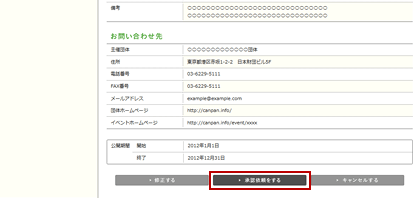
6
トピックス/登録完了画面にアクセスしたら、トピックスの登録は完了です。
CANPAN運営事務局の承認が完了すると、CANPAN FIELDS トピックスへの掲載を開始します。
- ※承認の状況により、公開開始日が設定した日付よりも遅くなることがあります。ご了承ください。
- ※公開期間の「年」は西暦表記とし、終了は登録日より1営業日以降の 日付を指定してください。
- ※公開期間を指定しない場合、承認完了後、即時公開されます。
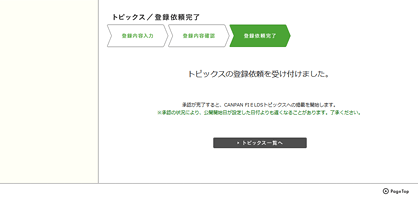
一時保存の流れ
1
新しいトピックスの登録途中に、登録中の内容を一時保存したい場合は、画面下の「一時保存する」ボタンをクリックしてください。
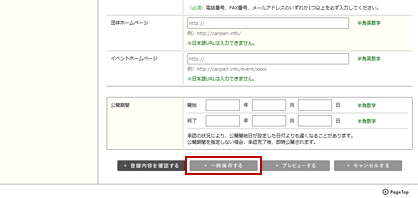
2
一時保存中のトピックスがある場合、「新しいトピックスを登録する」ボタンは表示されず、「登録を続ける」ボタンが表示されます。
「登録を続ける」ボタンをクリックして、トピックス/登録内容入力画面へ進んでください。
登録完了までの流れは、本画面上部の「トピックス登録の流れ」と同様です。

3
一時保存中のトピックスを削除したい場合は、トピックス/登録内容入力画面で「一時保存データを削除する」ボタンをクリックしてください。
削除した一時保存データは復元することができませんので、ご注意ください。